方法步骤如下
1.从 Dock 或 Apple 菜单转到 ...
在 Mac 上更改地区或国家是一个非常简单明了的过程,只需以下几个简单步骤就可以了,需要的朋友快和小编一起来看看吧!
方法步骤如下
1.从 Dock 或 Apple 菜单转到 Mac 上的“系统偏好设置”。
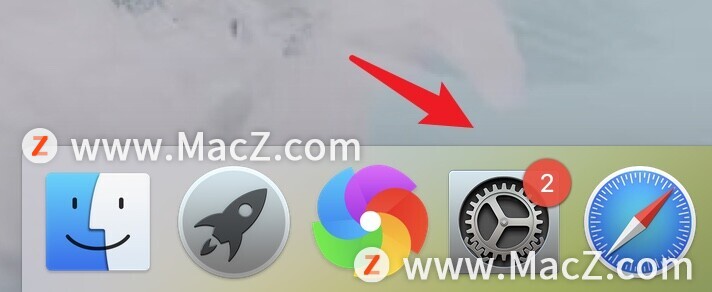
2.在系统偏好设置页面,选择“语言和地区”。
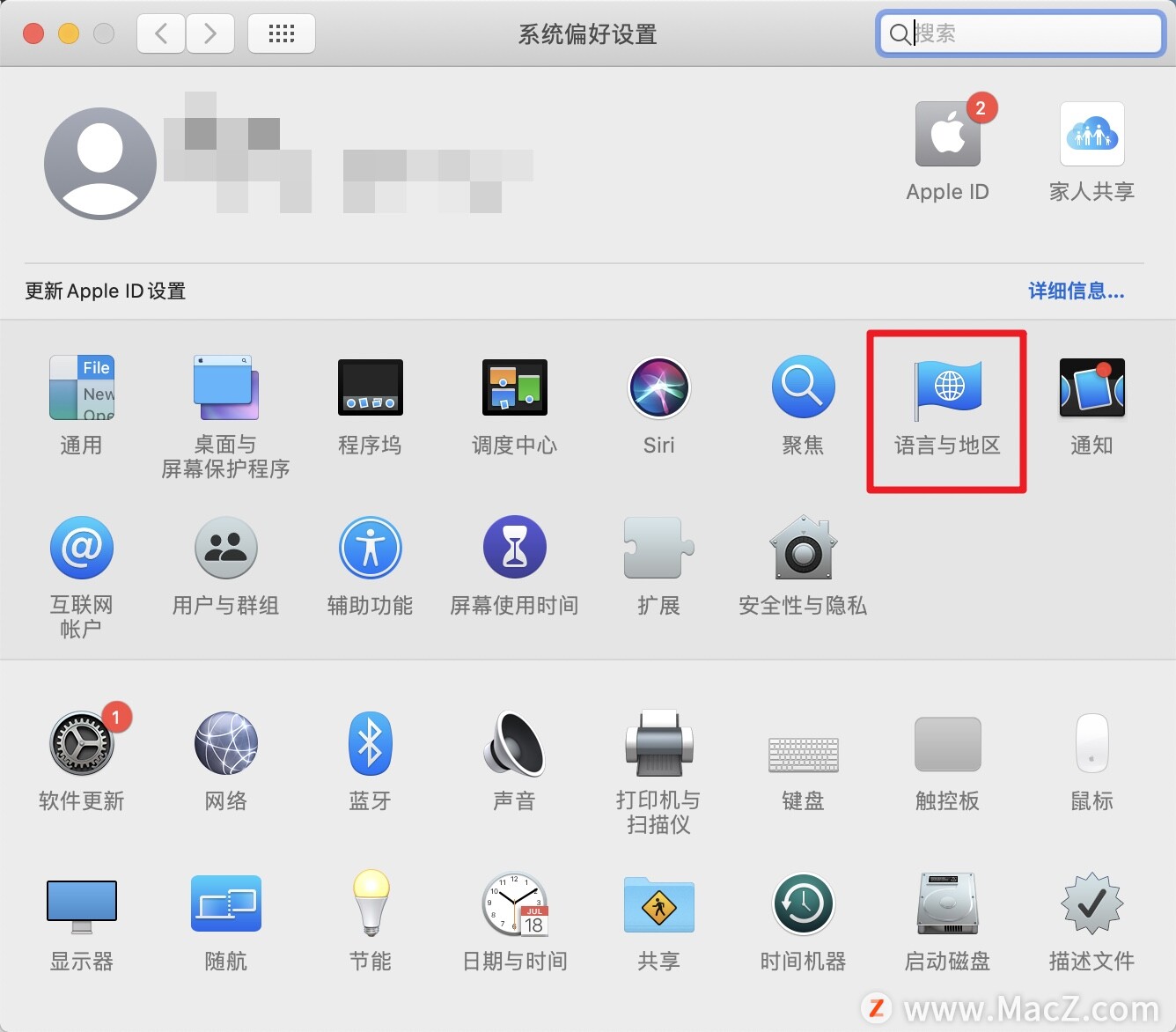
在Finder如何从iCloud云盘下载文件?
想要在Finderi里面下载iCloud云盘的文件该怎么做?
3.在这里,您将能够立即看到您选择的国家/地区。单击菜单中的第一个选项“地区”设置。
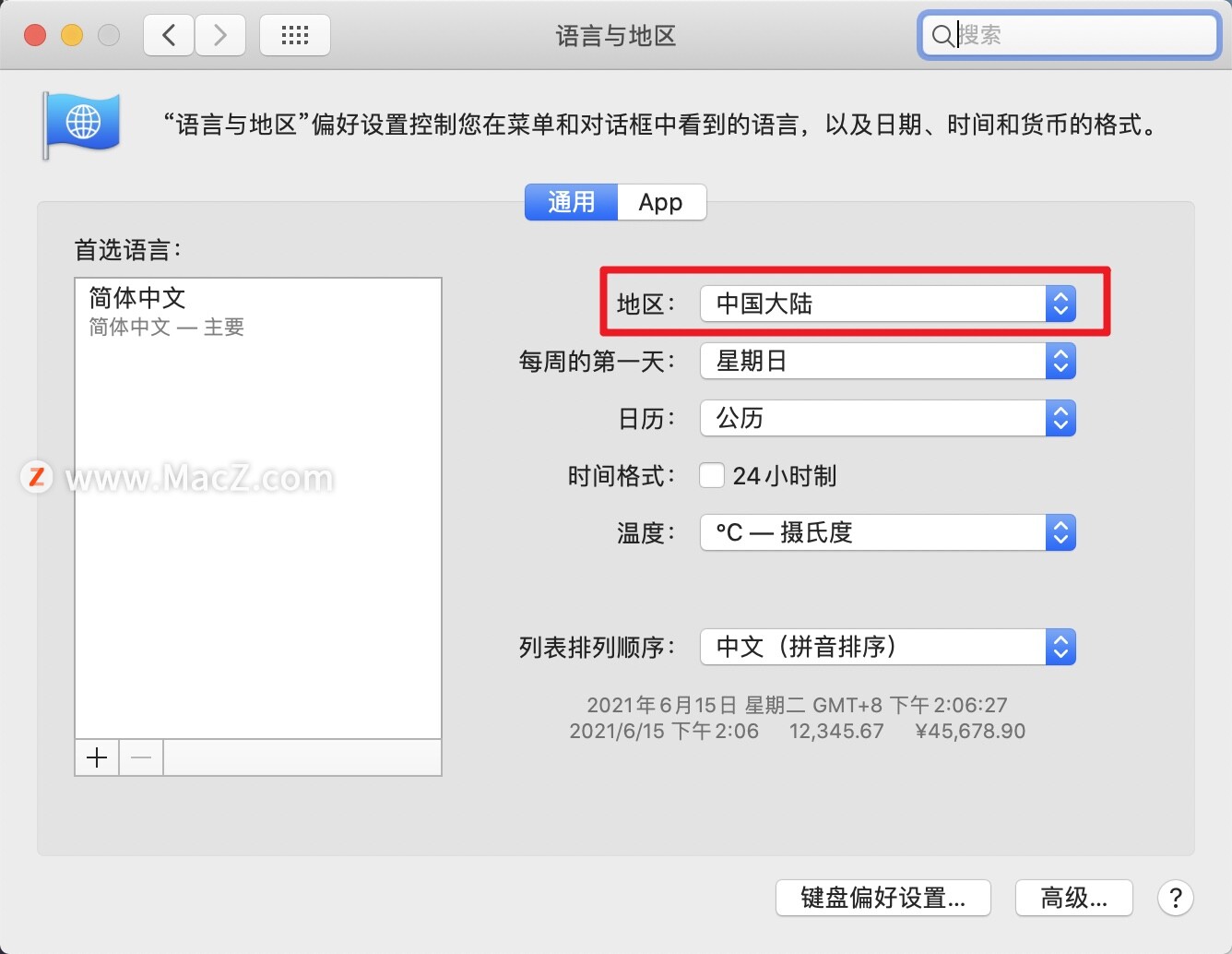
4.接下来,只需使用下拉菜单选择大陆并单击您当前居住的国家/地区。
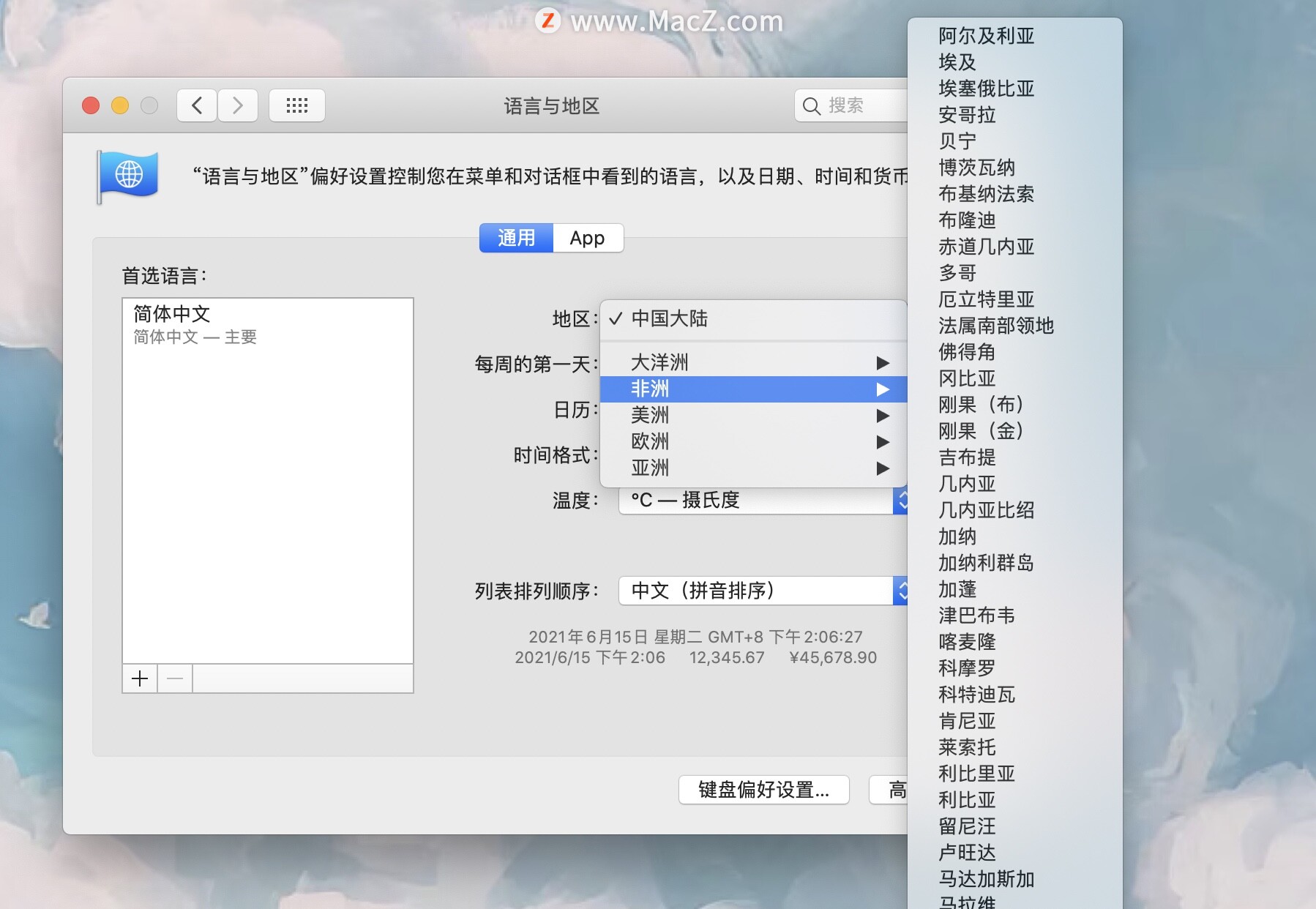
5.更改您的地区也会更改 Mac 的主要语言,具体取决于您选择的国家/地区。您将收到有关此更改的提示。单击“立即重新启动”以应用新更改重新启动 Mac。
仅当您切换区域后 Mac 自动更改语言时,才需要重新启动步骤。例如,如果您将地区从加拿大更改为美国,您的 Mac 会将语言从英语(加拿大)更改为英语(美国),您需要重新启动计算机才能使所有应用程序使用新的语言设置。
但是,如果您在更改地区后不想切换到其他语言,您可以在语言和地区设置中选择不重新启动并切换回之前的主要语言。
以上就是在Mac上更改地区或国家的方法,需要的朋友欢迎参考操作!想了解更多关于Mac相关技巧,请关注我们吧!
苹果Mac菜单栏系统状态监控工具:eul
和很多macOS 使用者一样,我在使用 macOS 时也希望可以直接通过系统的菜单栏了解目前的硬件运行状态,以往我使用的是功能相当全面的 iStat Menus,近期我找到了一款类似的开源免费应用 eul,能够轻量化地在菜单栏展示 macOS 当前的运行情况。






